Philips DVT3500: 4 Первые шаги
4 Первые шаги: Philips DVT3500
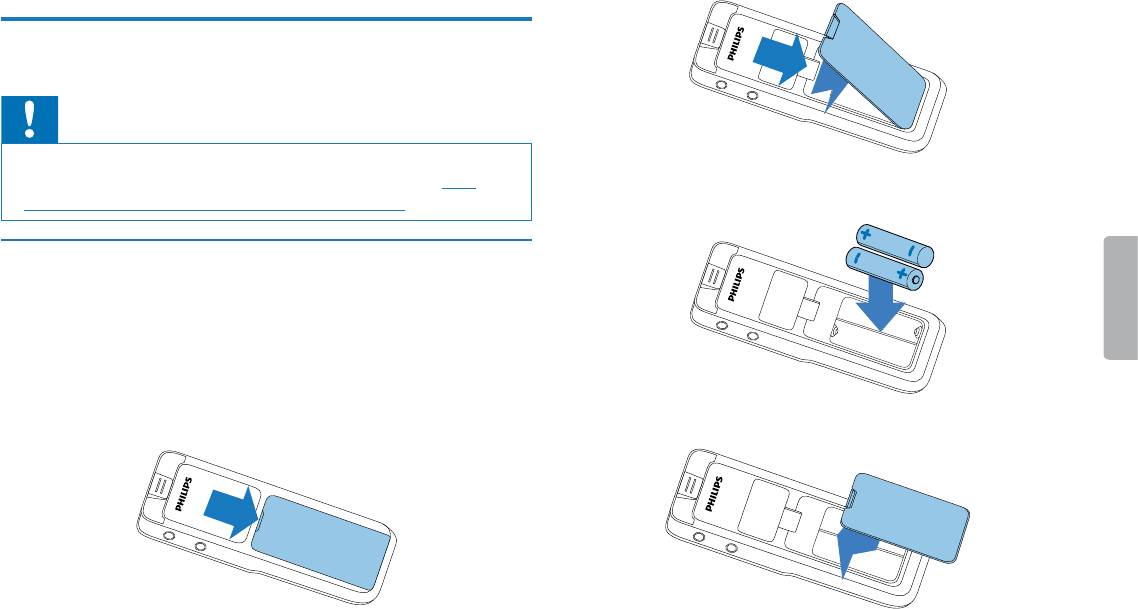
2
DVT3000 – DVT7000: Откройте батарейный отсек на задней
4 Первые шаги
панели прибора, открыв задвижку и сняв крышку отсека.
С помощью инструкции по настройке на следующих страницах Вы
можете быстро и просто подготовить к работе Ваш прибор.
Внимание
• Соблюдайте инструкции по обращению с прибором, в
особенности, что касается батарей и аккумуляторов (см.
3
Вставьте батареи либо аккумуляторы в прибор, как показано на
также главу 1.1.1 Батареи и аккумуляторы, стр. 6).
рисунке. При этом соблюдайте полярность!
4.1 Установка батарей и аккумуляторов
В комплект поставки прибора входят две батареи (DVT1000,
DVT1500) либо два аккумулятора (DVT3000 – DVT7000) типа
AAA.
1
DVT1000, DVT1500: Сдвиньте крышку батарейного отсека
вниз.
4
Закройте крышку батарейного отсека.
18
Первые шаги
Оглавление
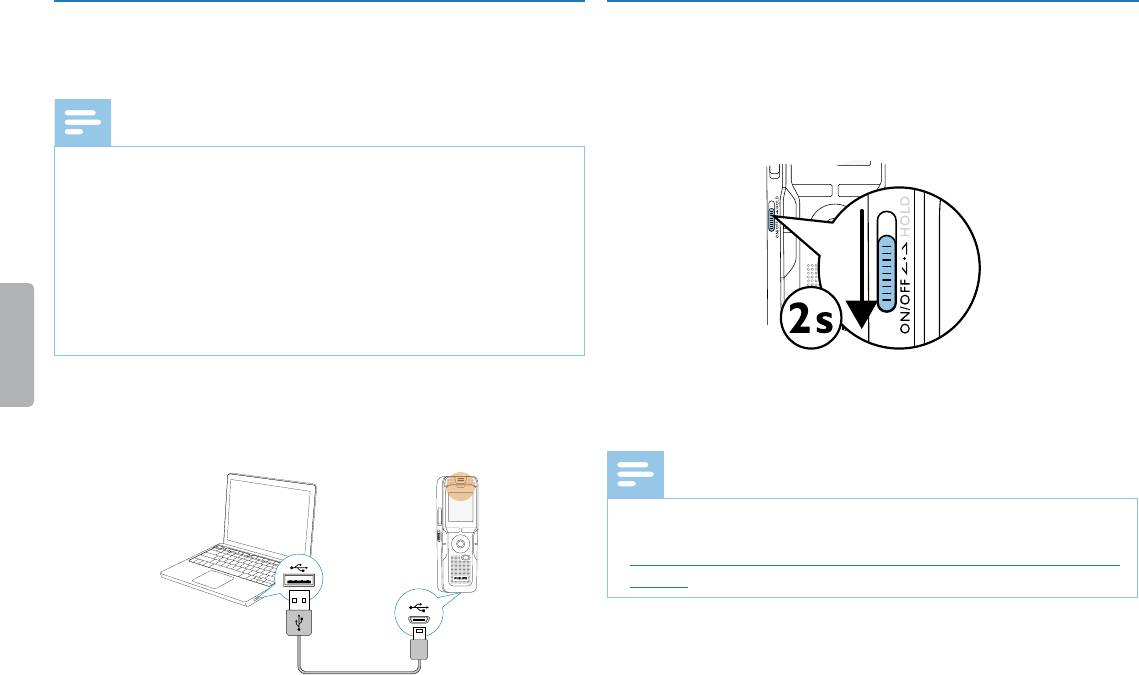
4.2 Зарядка аккумуляторов в приборе
4.3 Включение и выключение прибора
DVT3000 – DVT7000
1
Переведите переключатель вкл./выкл. на боковой поверхности
прибора вниз и удерживайте примерно в течение двух секунд.
Указание
X Происходит включение прибора, на дисплее появляется
начальный экран.
• В приборе допускается зарядка аккумуляторов LFH9154
производства Philips. Для этого подключите прибор к
компьютеру либо используйте отдельное зарядное устройство.
• Перед первым использованием необходимо произвести
полную зарядку аккумуляторов.
• Полный цикл зарядки от компьютера продолжается примерно
2,5 часа. Во время зарядки компьютер должен быть включен. В
случае если гнездо USB компьютер не обеспечивает достаточный
ток для зарядки, то используйте внешнее зарядное устройство.
1
Вставьте USB-штекер в гнездо USB компьютера.
2
Для того чтобы выключить прибор, снова переведите вниз
переключатель вкл./выкл. и удерживайте его примерно в
2
Вставьте Micro-USB-штекер в гнездо USB в нижней части
течение двух секунд.
прибора.
Указание
• Прибор автоматически отключается, если в течение
установленного времени не будет нажата ни одна из кнопок.
(см. также главу 9.3.4 Настроить автоматическое отключение,
стр. 53).
Оглавление
Первые шаги
19
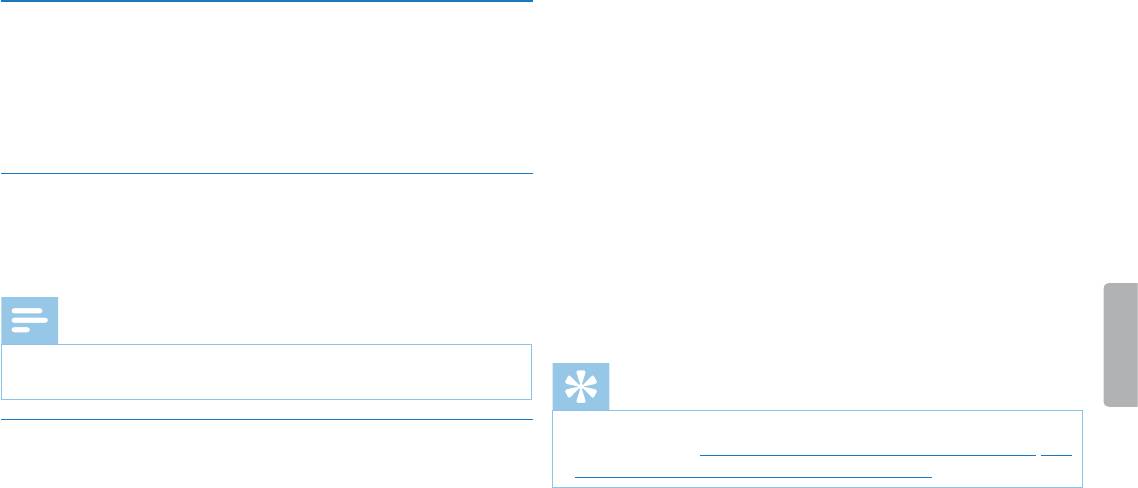
6
Нажмите b.
4.4 Первая настройка
7
С помощью кнопок + / – выберите режим отображения
При первом запуске прибора либо, возможно, после
времени в формате 12 либо 24 часов.
продолжительного отсутствия питания, включается режим первой
настройки. Информация о дате и времени сохраняются как время
8
Нажмите b.
записи в каждом файле записи.
9
С помощью кнопок + / – Вы можете выбрать необходимое
значение часов.
4.4.1 Выбор языка
1
С помощью кнопок + / – Вы можете выбрать язык дисплея.
10
Нажмите b.
2
Подтвердите выбор с помощью кнопки записи g.
11
С помощью кнопок + / – Вы можете выбрать необходимое
значение минут.
Указание
12
Подтвердите выбор с помощью кнопки записи g.
• Возможно, выбранного Вами языка нет в наличии. Выберите
другой язык.
Подсказка
• Настройки языка, даты и времени всегда можно изменить в
4.4.2 Задать дату и время
меню настроек (см. также главу 9.2.1 Выбор языка, стр. 50) (см.
1
С помощью кнопок + / – Вы можете выбрать значение года.
также главу 9.3.1 Задать дату и время, стр. 51).
2
Нажмите b.
3
С помощью кнопок + / – Вы можете выбрать значение месяца.
4
Нажмите b.
5
С помощью кнопок + / – Вы можете выбрать значение дня.
20
Первые шаги
Оглавление
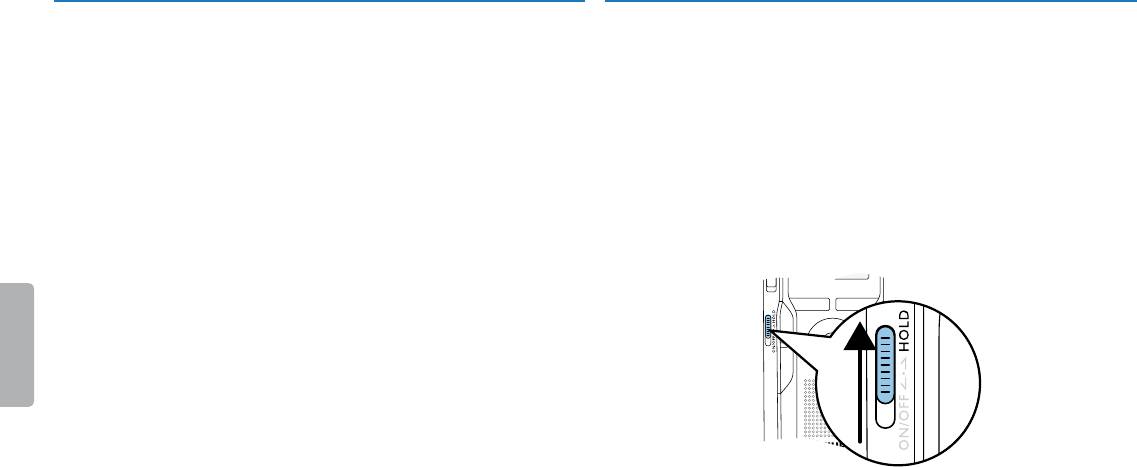
4.5 Отображение данных о записи и
4.6 Включение и выключение блокировки
характеристик прибора.
клавиатуры
Блокировка клавиатуры деактивирует все кнопки на приборе.
1
В режиме останова (начальный экран) нажмите на кнопку
Функция таймера прибора продолжает работать.
останова j.
1
Переведите переключатель вкл./выкл. на боковой панели
aНа дисплее отображаются характеристики выбранной
прибора вверх в положение HOLD, для того чтобы включить
записи: символ для места хранения, даты и времени,
блокировку клавиатуры.
качества записи, длительность записи и размера файла в
X На короткое время на дисплее появляется символ
мегабайтах.
блокировки клавиатуры.
bНа дисплее отображаются общие характеристики прибора:
дата и время, оставшееся время записи на выбранном
носителе, версия фирменного программного обеспечения
прибора.
2
Нажмите на кнопку останова j, для того чтобы вернуться в
режим останова.
2
Переведите переключатель вкл./выкл. на боковой панели
прибора в среднее положение, для того чтобы отключить
блокировку клавиатуры.
X На короткое время на дисплее появляется символ
разблокирования клавиатуры.
Оглавление
Первые шаги
21
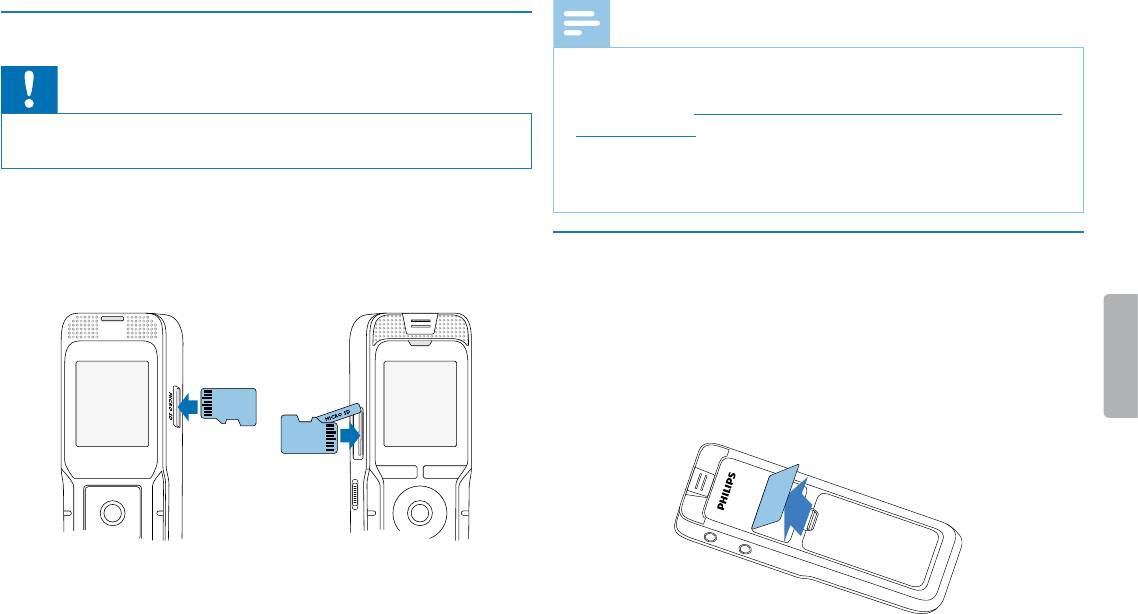
Указание
4.7 Установка карты microSD
• Для того чтобы производилась запись на карту памяти,
Внимание
необходимо переключить прибор с внутренней памяти на
карту microSD (см. также главу 9.1.1 Выбор места сохранения
• Не извлекайте карту памяти, во время обращения у ней при-
записи, стр. 42). На дисплее по символу папки Вы можете
бора. Это может привести к повреждению или утрате данных.
видеть, на каком носителе производится сохранение записи:
u, v, w, x, y–внутренняя память, à, á, â, ã, ä–карта
1
DVT3000 – DVT7000: Отведите в сторону крышку гнезда
памяти.
карты памяти.
2
Вставьте карта microSD контактами вверх в гнездо карты
4.8 Откинуть стойку (DVT3000–DVT7000)
памяти на боковой панели прибора.
Используйте стойку на задней панели прибора , если
устанавливаете прибор на столе – например, для записи
совещания. Таким образом, достигается оптимальное применение
микрофона на задней панели прибора.
1
Откиньте стойку на задней панели прибора.
3
Протолкните карту памяти в прибор, пока она не
зафиксируется.
4
Для извлечения карта памяти слегка нажмите на нее. Карта
2
Установите прибор на плоской поверхности, например, на
памяти слегка выйдет из гнезда.
столе.
22
Первые шаги
Оглавление
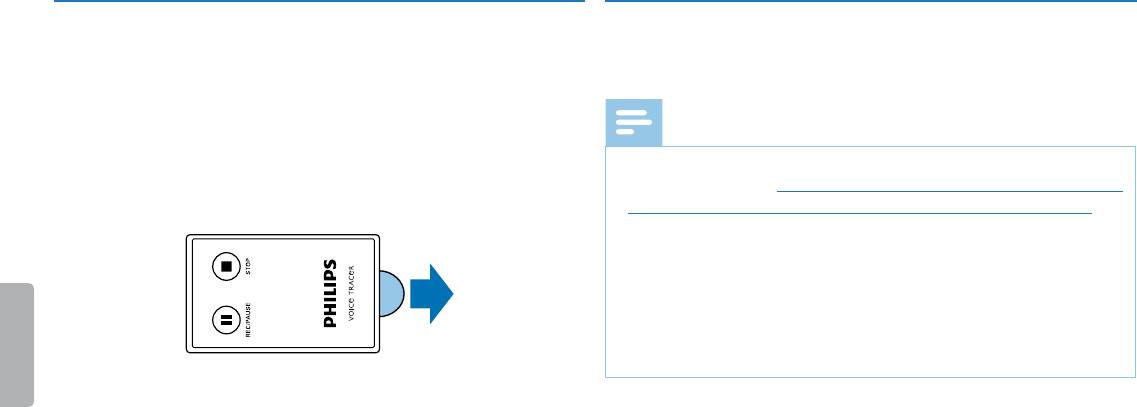
4.9 Запуск в работу пульта дистанционного
4.10 Применение пульта дистанционного
управления (DVT5500,DVT7000)
управления
В пульте дистанционного управления уже имеется батарея
питания. Она защищена пластиковой полоской так, чтобы во время
Указание
транспортировки не произошло случайное подключение батареи.
• Если пульт дистанционного управления больше не работает,
1
Извлеките пластиковую полоску из батарейного отсека на
замените батарею (см. также главу 10.3 Замена батареи пульта
пульте дистанционного управления снизу.
дистанционного управления (DVT5500, DVT7000), стр. 56).
• Извлеките батарею из пульта дистанционного управления,
если Вы не используете его в течение длительного времени.
Утечка электролита из батареи может повредить пульт
дистанционного управления.
• Поэтому использованные батареи и аккумуляторы подлежат
утилизации в специально предусмотренных для этого
приемных пунктах.
Направьте пульт дистанционного управления на приемник,
расположенный на боковой панели прибора. Пульт следует
направлять на приемник под углом в пределах 80 градусов;
расстояние до прибора не должно превышать трех метров.
Обеспечьте, чтобы между пультом дистанционного управления и
прибором не было никаких предметов.
Оглавление
Первые шаги
23
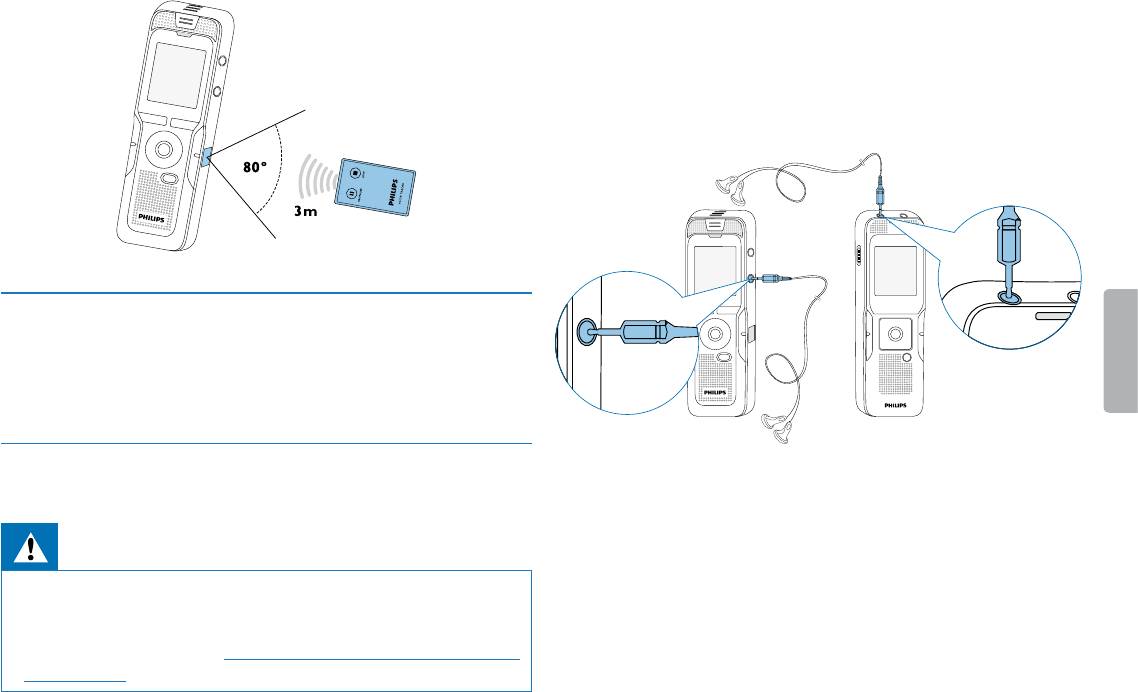
1
Перед тем как подключить наушники, уменьшите громкость
прибора.
2
Установите контактный штекер в гнездо наушников EAR на
верхней панели (DVT1000, DVT1500) либо на боковой панели
(DVT3000 – DVT7000) прибора.
EAR
MIC
MIC
EAR
4.11 Использование принадлежностей
EAR
В зависимости от модели прибора, в комплект поставки входят
различные принадлежности. Дополнительные принадлежности
можно приобрести в месте покупки прибора.
4.11.1 Подключение наушников
Комплект поставки: DVT3000 – DVT7000
Предупреждение
• Устанавливайте умеренный уровень громкости и не слушайте
запись через наушники слишком долго. В противном случае
может произойти повреждение слуха. Соблюдайте указания
по защита органов слуха (см. также главу 1.1.3 Защита органов
слуха, стр. 7).
24
Первые шаги
Оглавление
MIC
EAR
3
После подключения наушников увеличьте громкость до
приемлемого уровня. При подключении наушников динамик
прибора отключается.
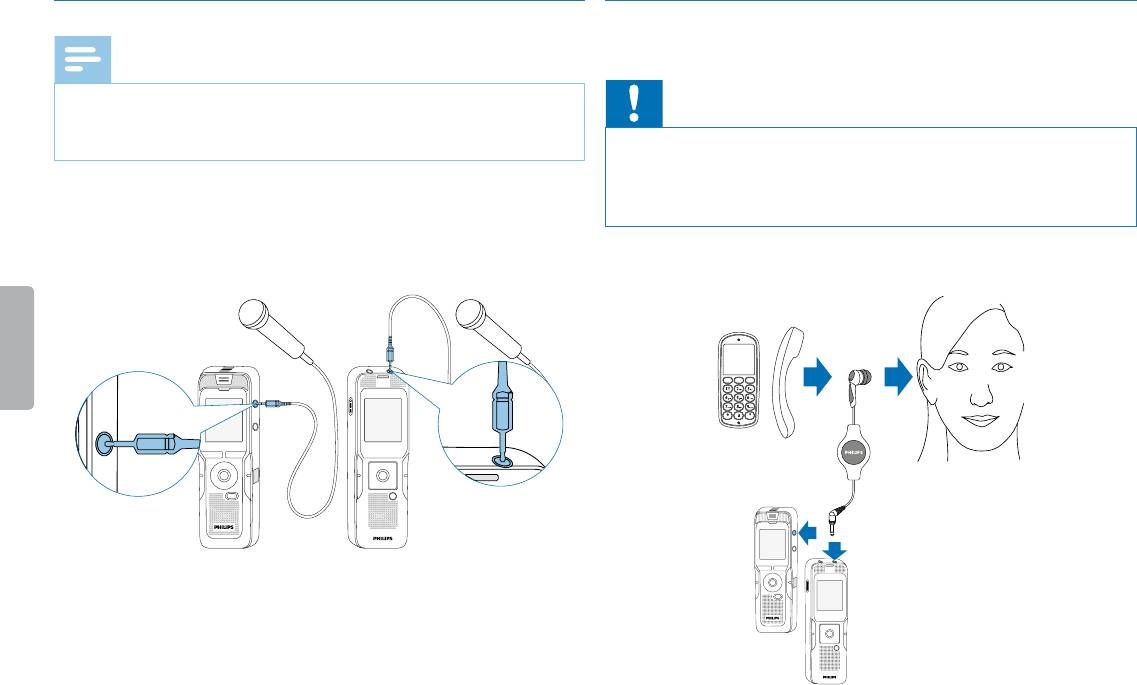
4.11.2 Подключение внешнего микрофона
4.11.3 Применение телефонного микрофона
Указание
Комплект поставки: DVT3500
• При подключении внешнего микрофона происходит
Внимание
автоматическое переключение источника записи и
внутренний микрофон прибора отключается.
• В отношении записи телефонных разговоров, возможно,
существуют местные законные ограничения. Перед тем как
1
Следует завершить текущую запись.
записывать разговор, выясните правовую ситуацию по этому
вопросу в Вашей стране.
2
Установите контактный штекер в гнездо микрофона MIC на
верхней панели (DVT1000, DVT1500) либо на боковой панели
С помощью телефонного микрофона можно записывать
(DVT3000 – DVT7000) прибора.
телефонные разговоры.
EAR
MIC
MIC
MIC
EAR
MIC
MIC
EAR
MICEAR
Оглавление
Первые шаги
25
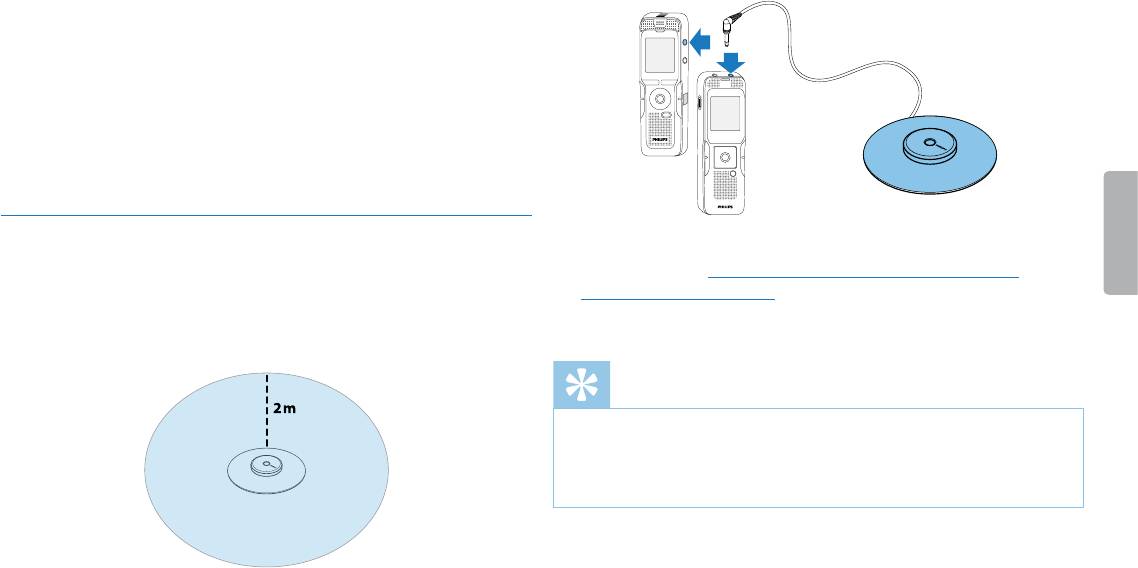
1
Следует завершить текущую запись.
1
Следует завершить текущую запись.
2
Установите контактный штекер в гнездо микрофона MIC на
2
Установите контактный штекер в гнездо микрофона MIC на
верхней панели (DVT1000, DVT1500) либо на боковой панели
верхней панели (DVT1000, DVT1500) либо на боковой панели
(DVT3000 – DVT7000) прибора.
(DVT3000 – DVT7000) прибора.
Вставьте наушник микрофона в ухо.
MIC
3
EAR
MICEAR
4
Запустите запись на приборе.
5
Осуществляйте звонок с помощью мобильного или
стационарного телефона. При этом трубку мобильного
или стационарного телефона держите возле микрофона на
наушнике.
4.11.4 Применение микрофона для записи совещаний
3
Настройку внешнего источника записи установите на
Комплект поставки: DVT7000
мономикрофон (см. также главу 9.1.14 Выбор внешнего
С помощью микрофона для записи совещаний можно
источника звука, стр. 50).
производить запись совещания или конференции с несколькими
участниками. Для оптимального качества записи участники не
4
Запустите запись на приборе.
должны на ходиться далее, чем в двух метрах от микрофона.
Подсказка
• Для записи в больших помещениях либо записи совещаний
с большим количеством участников зону записи можно
увеличить путем подключения до трех микрофонов для
записи совещаний.
26 Первые шаги
Оглавление
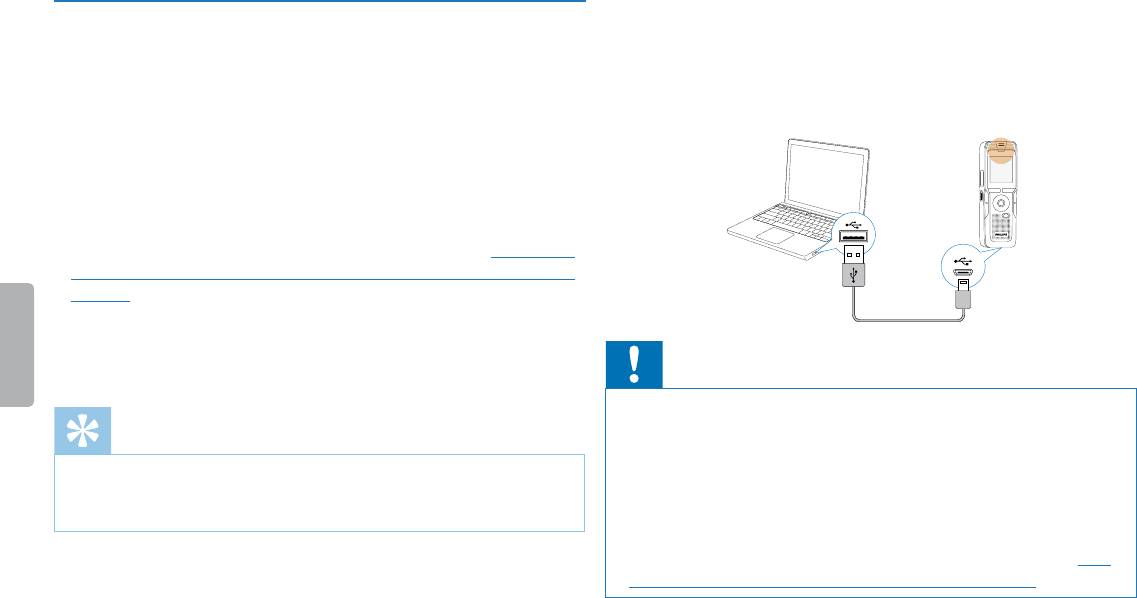
1
Вставьте USB-штекер в гнездо USB компьютера.
4.12 Подключение к компьютеру
2
Вставьте Micro-USB-штекер в гнездо USB в нижней части
При подключении прибора к компьютеру у Вас появляется много
прибора.
возможностей:
X Прибор отображается в программа "Проводник" как
• USB-накопитель большой емкости: С помощью программы
накопитель большой емкости.
"Проводник" можно производить обращение к прибору, без
необходимости установки дополнительного программного
обеспечения. На компьютере прибор распознается как носитель
памяти USB в качестве USB-накопителя большой емкости. Таким
образом Вы можете сохранять и редактировать свои записи на
компьютере и освобождать место в памяти прибора (см. также
главу 4.12.1 Передача файлов между прибором и компьютером,
стр. 28).
• Электропитание через USB: При подключении к компьютеру
производится питание прибора через гнездо USB, батареи при
этом не используются. Вы можете производить запись до тех
Внимание
пор, пока не заполниться память прибора.
• Во время передачи данных ни в коем случае не отключайте
Подсказка
прибор от компьютера (индикатор состояния мигает желтым
цветом). Это может привести к повреждению или утрате
• При подключении прибора к компьютеру нажмите и
файлов.
удерживайте кнопка записи в течение минимум двух секунд g,
• Не производите форматирование прибора из программы
для того чтобы начать запись.
"Проводник" компьютера, т.к. это может привести к
нарушениям в работе прибора. Если Вы желаете стереть
файлы, используйте функцию
Формат. память прибора (см.
также главу 10.1.2 Форматирование памяти, стр. 55).
Оглавление
27Первые шаги
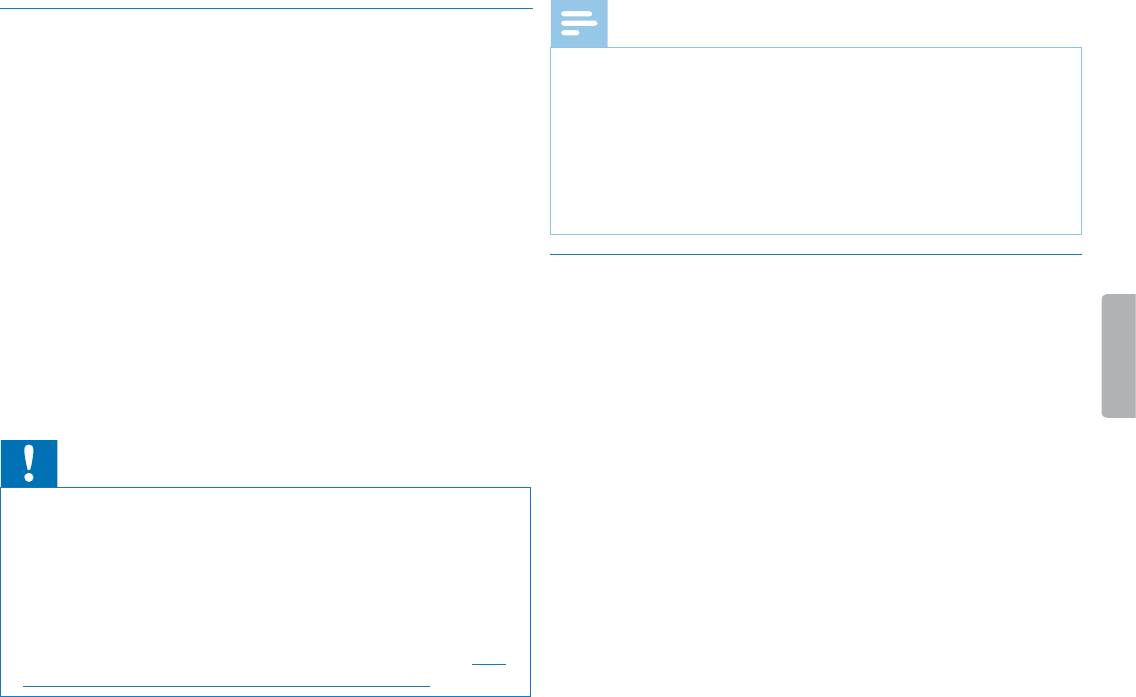
Указание
4.12.1 Передача файлов между прибором и компьютером
С помощью программы "Проводник" можно производить
DVT3000 – DVT7000:
обращение к прибору, без необходимости установки
• Прибор поддерживает музыкальные файлы в форматах WMA
дополнительного программного обеспечения. На компьютере
и MP3. Копируйте данные файлы в папку Music, когда прибор
прибор распознается как носитель памяти USB в качестве USB-
подключен к компьютеру. Файлы помещаются в папку y/ä
накопителя большой емкости.
прибора.
• Файлы с защитой от копирования (Digital Rights Management,
1
Подключите прибор, как указано, к компьютеру.
DRM) не поддерживаются.
• На приборе отображаются до 99 музыкальных файлов.
2
Откройте программа "Проводник" компьютера.
X Прибор отображается как USB-накопитель большой
4.12.2 Отсоединение прибора от компьютера
емкости под именем PHILIPS. В папке Voice прибора
содержатся записи, в папку Music Вы можете копировать
1
В программе "Проводник" безопасно извлеките USB-
музыкальные файлы.
накопитель.
3
Копируйте или перемещайте файлы с прибора на компьютер
2
Только после этого отключите USB соединение между
либо стирайте файлы с памяти прибора, для того чтобы
компьютером и прибором.
архивировать записи и освободить память прибора.
Внимание
• Во время передачи данных ни в коем случае не отключайте
прибор от компьютера (индикатор состояния мигает желтым
цветом). Это может привести к повреждению или утрате
файлов.
• Не производите форматирование прибора из программы
"Проводник" компьютера, т.к. это может привести к
нарушениям в работе прибора. Если Вы желаете стереть
файлы, используйте функцию
Формат. память прибора (см.
также главу 10.1.2 Форматирование памяти, стр. 55).
28
Первые шаги
Оглавление



